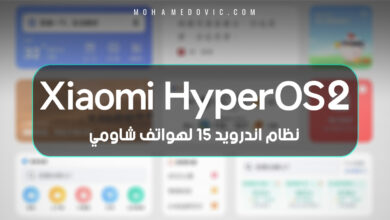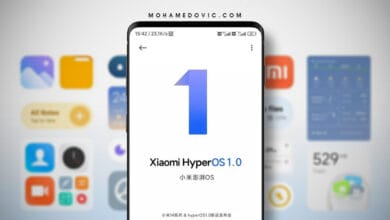فاجأت شاومي المجتمع التقني بالكامل عندما قامت بإطلاق هاتف Mi A1 سابقًا بعام 2017 كإصدارها الأول ضمن مبادرة Android One بدعم جوجل. الهاتف الذي يحتوي على رقاقة Snapdragon 625 ما زال مدعومًا بواسطة التحديثات الرسمية حتى الآن، ولكن رغم ذلك من غير المرجّح أن يحصل على نظام اندرويد 10 بطبيعة الحال كون أنه قد مر على إطلاقه أكثر من ثلاثة سنوات. في الواقع أن شاومي قد قامت بالإعلان عنه بجانب إصدارها الرائد لنفس العام، هاتف Redmi Note 4 (يُعرف كذلك بإسم Redmi 4X في بعض الأسواق المختلفة) وكان آن ذاك خليفة الإصدار الناجح بقوة، هاتف Redmi Note 3، الهاتف الذي لعِب دورًا رئيسيًا فيما أصبحت عليه شاومي اليوم!
تحديث MIUI 11 | هاتف ريدمي نوت 4
هاتف ريدمي نوت 4 قد تم الإعلان عنه بنظام اندرويد مارشميلو، ثم لاحقًا بعد ذلك بعِدة أشهر تلقى تحديث اندرويد نوجا بجانب MIUI 9. في الواقع أن شاومي قد استمرت في تحديثات واجهتها المخصصة البسيطة لهذا الهاتف لبعض الوقت، ولكن الإصدار العالمي منه مع ذلك قد توقف عن تلقي التصحيحات الامنية منذ شهر فبراير 2019 الماضي.
لأكون دقيق، التحديث الاخير لهاتف Redmi Note 4 كان برقم إصدار V10.2.3.0.NCFMIXM مع التصحيحات الأمنية لشهر ديسمبر 2018 بجانب MIUI 10 بالطبع للإصدارات العالمية. وبفضل العدد الضخم جدًا لمستخدمي الهاتف ومجتمعات المطورين، هاتف ريدمي نوت 4 قد حظى (بشكل غير رسمي) بدعم نظام اندرويد 8.0، اندرويد 9.0، وحتى اندرويد 10 بواسطة الرومات المعدلة. ولكن أمس كانت المفاجأة، هناك العديد التقارير التي وردتنا بشأن حصول هاتف ريدمي نوت 4 على تحديث MIUI 11 حول العالم، ومثل معظم هواتف شاومي القديمة، إصدار النظام هنا ما زال اندرويد 7.0.
ورغم وجود بعض الإضافات الشيِّقة مثل تطبيق عرض الملفات الكتابية، او وضعية ألعاب Game Turbo، إلا أن شاومي لم تقم بتحديث الهاتف بالتصحيح الأمني الأخير ولا حتى ما قبله! نعم، هاتف ريدمي نوت 4 الآن يُمكنه التمتع بتحديث MIUI 11 ولكن الترقيع الأمني لشهر ديسمبر 2018!
تحميل تحديث MIUI 11 لهاتف Redmi Note 4
بشكل عام، إذا كنت ما زلت تستخدم الهاتف بوضعه الرسمي ولم تقم بتغييره من قبل، قم إذًا بتحميل تحديث MIUI 11 من الرابط القادم (وذلك في حالة انه لم يصِلك بعد)، أو ربما تريد الإنتظار لعِدة أيام إضافية وستلاحظ إشعار جديد بالتحديث في نهاية المطاف، الفكرة هنا أن التحديث لا يتم إطلاقه لجميع المستخدمين حول العالم في وقتٍ واحد، ولكن التحديث بالأسفل ما زال رسمي، وما زال نفس التحديث الذي سيصلك قريبًا بدون أي إختلافات.
| إسم الهاتف | Redmi Note 4 & 4X – mido |
| نوع التحديث | Global Stable |
| إصدار الواجهة | MIUI V11.0.2.0.NCFMIXM |
| إصدار النظام | Android 7.0 |
| حجم التحديث الرسمي | 2.0 جيجابايت |
| التصحيح الأمني | 1 ديسمبر 2018 |
| تاريخ الإصدار | 15 نوفمبر 2019 |
ويُمكنك تحميل التحديث من الرابط التالي وسيتم تثبيتها من داخل إعدادات الهاتف:
miui_HMNote4XGlobal_V11.0.2.0.NCFMIXM
المتطلبات الضرورية
- قبل تنفيذ أي خطوات، يجب أن تقوم بشحن البطارية الهاتف لنسبة 60% على الأقل.
- قم بحفظ نسخة إحتياطية لمحتويات ذاكرة الهاتف الداخلية، حفاظًا عليها من وقوع أي شئ خاطئ.
- في حالة تحميل روم Fastboot بامتداد TGZ ستحتاج إلى تثبيته بواسطة أداة Mi Flash Tool
- قم بتحميل تعريف USB لهاتف ريدمي نوت 4 (خاصة بطريقة التثبيت الثانية بواسطة Mi Flash).
- قم بنقل ملف تحديث MIUI 11 بامتداد Zip إلى ذاكرة الهاتف الداخلية (خارج أي مجلدات).
-
بعد انتهاء تثبيت النظام، لا تقم بتغيير إعدادات DPI لوجود مشكلة بنظام MIUI 11.
تثبيت تحديث MIUI 11 (الرسمي من داخل الإعدادات)
- قم بتحميل ملف التحديث من الرابط المرفق بالأعلى، ثم قم بنقل ملف التحديث الرسمي إلى ذاكرة الهاتف الداخلية كما ذكرنا بالأعلى.
- توجه إلى تطبيق الإعدادات > عن الهاتف > تحديثات النظام. الآن من خلال الضغط على قائمة الثلاث نقاط بالأعلى قم باختيار عبارة “إختيار حِزمة التحديث” أو Select Update Package.
- أو يُمكنك تخطي الخطوة الأخيرة فقط من خلال تشغيل تطبيق Updater والذي ستجده ضمن تطبيقات النظام بهاتفك.
- ومن هنا، توجه إلى ملف التحديث الذي قمت بنقله إلى الذاكرة الداخلية في الخطوة الأولى، ثم سيقوم النظام مباشرةً بعمل (Decrypt) لملف التحديث ثم تثبيته تلقائيًا.
تثبيت نظام MIUI الرسمي بواسطة أداة Mi Flash Tool
تنصيب نظام MIUI 11 بواسطة أداة Mi Flash سيقوم باسترجاع الهاتف إلى إعدادات المصنع. مما يعني أن جميع محتويات ذاكرة الهاتف التخزينية سيتم مسحها متضمنة بذلك كافة بيانات التطبيقات، الصور، الفيديو، وجهات الإتصال. لذلك تأكد أولًا أن تقوم بحفظ نسخة إحتياطية Backup للهاتف قبل بدء تنفيذ التعليمات التالية.
- قم بتحميل روم MIUI 11 Global من الروابط المرفقة بالأعلى، ثم قم باستخراج محتوياته باستخدام 7Zip.
- قم أيضًا بتحميل أداة Mi Flash Tool، ثم قم بتثبيتها أيضًا على الكمبيوتر.
- بمجرد تثبيت الأداة على الكمبيوتر، قم بتشغيلها. ثم قم بإعادة تشغيل هاتفك بداخل وضع Fastboot. ولتفعل ذلك قم بإغلاق هاتفك تمامًا. وبعد ذلك قم بالضغط مطولًا على زر خفض الصوت + Power معًا بنفس الوقت حتى ترى شعار FASTBOOT باللون الأخضر على شاشة الهاتف.
- الآن قم بتوصيل الهاتف إلى الكمبيوتر باستخدام كابل USB (يُفضل أن يكون الكابل الأصلي) ثم قم بالضغط على زر Refresh في أداة مي فلاش تول. ينبغي الآن أن تتعرف الأداة على وجود هاتفك ويظهر بداخلها.
- الآن قم بالضغط على زر Select في أداة Mi Flash وقم باختيار مجلد محتويات روم MIUI 11 Global من الخطوة الأولى.
- في أداة فلاش تول من الأسفل، قم باختيار Save User Data في حالة أنك لا تريد خسارة محتويات ذاكرة الهاتف وذلك إذا قمت بفتح البوتلودر منذ بعض الوقت. أما في حالة أنك قمت بعمل Unlock Bootloader ضمن خطوات هذا الدرس، على الأرجح إذًا أنك لن تحتاج لهذا الخيار. يُمكنك أيضًا إختيار خيار Clean all and lock في حالة أنك أردت إعادة قفل البوتلودر مرة أخرى. أما خيار Clean all فسيقوم بعمل فورمات كامل للهاتف مع الحفاظ على البوتلودر المفتوح.
- وعندما تنتهي من الخطوة السابقة، الآن قم بالضغط على زر Flash وانتظر حتى تكتمل عملية تنصيب نظام MIUI على هاتف شاومي أو ريدمي. ينبغي لعملية تثبيت التحديث أن تستغرق ما بين 5 إلى 10 دقائق بحد أقصى.
- وبمجرد اكتمال التحديث، ينبغي أن ترى عبارة Success على أداة Flash Tool وذلك بمجرد إعادة تشغيل الهاتف تلقائيًا بداخل نظام MIUI 11.
إلى هنا وانتهينا! يُمكنك الآن الإستمتاع بتحديث MIUI 11 الجديد كليًا على هاتف Redmi Note 4. هل قمت بتحديث هاتفك إلى النظام الأخير؟ هل واجهت أي صعوبات في تنفيذ أي من الخطوات السابقة؟ دعنا نعرف عن أي شئ يدور بخلدك ضمن قسم التعليقات بالأسفل.
![تحميل تحديث MIUI 11.0.2.0 لهاتف Redmi Note 4 [رسمي، شرح التثبيت] 1 تحديث MIUI 11 ريدمي نوت 4](https://mohamedovic.com/wp-content/uploads/2019/11/Redmi-Note-4-MIUI-11-Update.jpg)
![تحميل تحديث MIUI 11.0.2.0 لهاتف Redmi Note 4 [رسمي، شرح التثبيت] 2 ريدمي نوت 4 ميو 11 عن الهاتف](https://mohamedovic.com/wp-content/uploads/2019/11/Redmi-Note-4-MIUI-11-About-Device.jpg)
![تحميل تحديث MIUI 11.0.2.0 لهاتف Redmi Note 4 [رسمي، شرح التثبيت] 3 Install MIUI 10 Recovery ROM with Updater App Mohamedovic 01](https://mohamedovic.com/wp-content/uploads/2018/07/Install-MIUI-10-Recovery-ROM-with-Updater-App-Mohamedovic-01.jpg)
![تحميل تحديث MIUI 11.0.2.0 لهاتف Redmi Note 4 [رسمي، شرح التثبيت] 4 Install MIUI 10 Recovery ROM with Updater App Mohamedovic 02](https://mohamedovic.com/wp-content/uploads/2018/07/Install-MIUI-10-Recovery-ROM-with-Updater-App-Mohamedovic-02.jpg)
![تحميل تحديث MIUI 11.0.2.0 لهاتف Redmi Note 4 [رسمي، شرح التثبيت] 5 ةضع Fastboot بهاتف Poco F1](https://mohamedovic.com/wp-content/uploads/2018/09/Xiaomi-Poco-F1-Fastboot-Mode-1024x641.jpg)
![تحميل تحديث MIUI 11.0.2.0 لهاتف Redmi Note 4 [رسمي، شرح التثبيت] 6 تحديث هاتف Poco F1 إلى Pie 9.0 باستخدام Mi Flash Tool](https://mohamedovic.com/wp-content/uploads/2018/09/Update-Poco-F1-to-MIUI-10-Based-Pie-9.0-using-Mi-Flash-Tool.jpg)
![تحميل تحديث MIUI 11.0.2.0 لهاتف Redmi Note 4 [رسمي، شرح التثبيت] 7 Install Stock Firmware on Xiaomi Devices with Mi Flash Tool Mohamedovic 01](https://mohamedovic.com/wp-content/uploads/2018/04/Install-Stock-Firmware-on-Xiaomi-Devices-with-Mi-Flash-Tool-Mohamedovic-01.jpg)
![تحميل تحديث MIUI 11.0.2.0 لهاتف Redmi Note 4 [رسمي، شرح التثبيت] 8 Install Stock Firmware on Xiaomi Devices with Mi Flash Tool Mohamedovic 02](https://mohamedovic.com/wp-content/uploads/2018/04/Install-Stock-Firmware-on-Xiaomi-Devices-with-Mi-Flash-Tool-Mohamedovic-02.jpg)
![تحميل تحديث MIUI 11.0.2.0 لهاتف Redmi Note 4 [رسمي، شرح التثبيت] 9 Install Stock Firmware on Xiaomi Devices with Mi Flash Tool Mohamedovic 03](https://mohamedovic.com/wp-content/uploads/2018/04/Install-Stock-Firmware-on-Xiaomi-Devices-with-Mi-Flash-Tool-Mohamedovic-03.jpg)